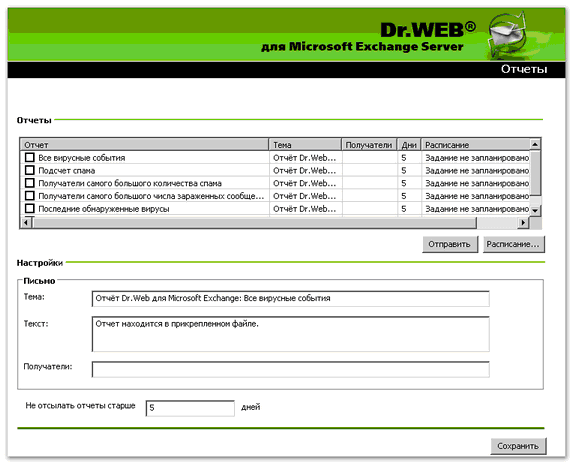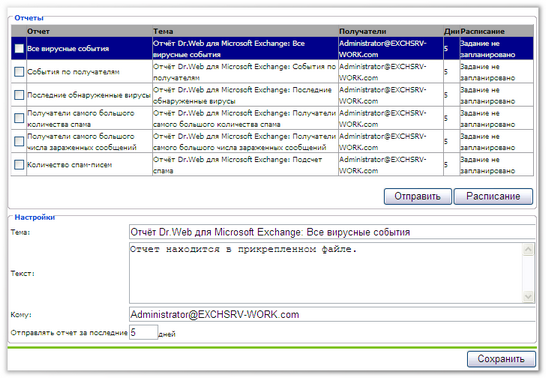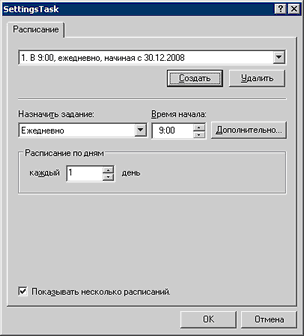Выберите пункт Отчеты в дереве Консоли Администратора или Веб-консоли Администратора, чтобы настроить рассылку отчетов о работе Dr.Web для Microsoft Exchange Server. Отчеты рассылаются в виде приложенных файлов на адреса, которые задаются администратором.
В верхней части области сведений раздела Отчеты (см. рис. 25, 26) находится список из 6 доступных типов отчетов:
| • | все вирусные события; |
| • | подсчет спама/количество спам-писем; |
| • | получатели самого большого количества спама; |
| • | получатели самого большого числа зараженных сообщений; |
| • | последние обнаруженные вирусы; |
| • | события по получателям. |
Рисунки 25 и 26. Раздел настроек рассылки отчетов о работе программы
По умолчанию все типы отчетов выключены, для них не созданы расписания и не назначены получатели.
Чтобы включить определенный тип отчетов:
| 1. | Установите флажок в соответствующей строке списка. |
| 2. | При необходимости измените шаблон темы и текста письма с отчетом данного типа. |
| 3. | Укажите электронные адреса получателей отчетов выбранного типа. |
Кроме того, вы можете задать количество дней, в течение которых собирается информация для отчета. События, произошедшие ранее указанного периода, не будут отражены в отчете.
Вы можете отправить отчеты выбранных типов вручную, нажав кнопку Отправить, расположенную под списком, или создать расписание для них.
Чтобы составить расписание для определенного типа отчетов:
| 1. | Выберите тип отчета и нажмите кнопку Расписание под списком. Откроется окно для настройки расписания (см. рис. 27, 28). |
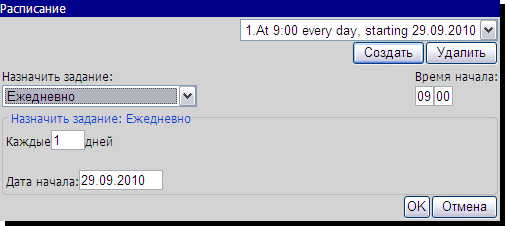
Рисунки 27 и 28. Окно настроек расписания для отправки отчетов
| 2. | Нажмите кнопку Создать, чтобы добавить новое задание. |
|
Чтобы удалить существующее задание, выберите его в выпадающем списке в верхней части окна и нажмите кнопку Удалить. |
| 3. | Настройте частоту и время отсылки отчетов для выбранного задания в выпадающем списке Назначить задание и в поле Время начала, а также дополнительные условия в группе настроек ниже. Вы можете выбрать периодичность отправки отчетов – каждый день, в определенные дни недели или месяца, при включении системы, при входе в систему, либо при простое системы в течении некоторого времени. |
| 4. | При использовании Консоли Администратора вы также можете использовать расширенные настройки параметров расписания, для перехода к которым нажмите кнопку Дополнительно. Откроется окно Дополнительные настройки расписания (см. рис. 29). |
Рисунок 29. Расширенные настройки расписания отчетов
Внесите необходимые изменения в дополнительных параметрах расписания и нажмите кнопку ОК.
| 5. | Когда вы закончите составление расписания для выбранного типа отчетов, нажмите кнопку ОК, чтобы сохранить изменения. |
Нажмите кнопку Сохранить, когда вы закончите настраивать необходимые типы отчетов.
|
Изменения в расписании и параметрах сохраняются только для включенных типов отчетов (т.е. для которых установлен флажок в списке типов отчетов). |